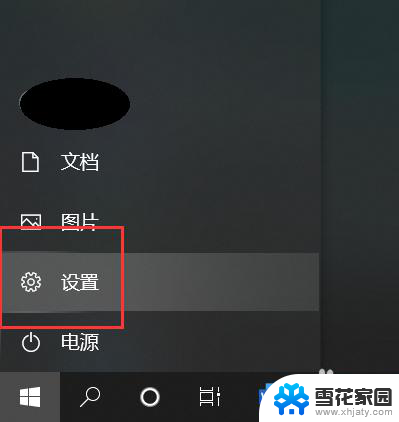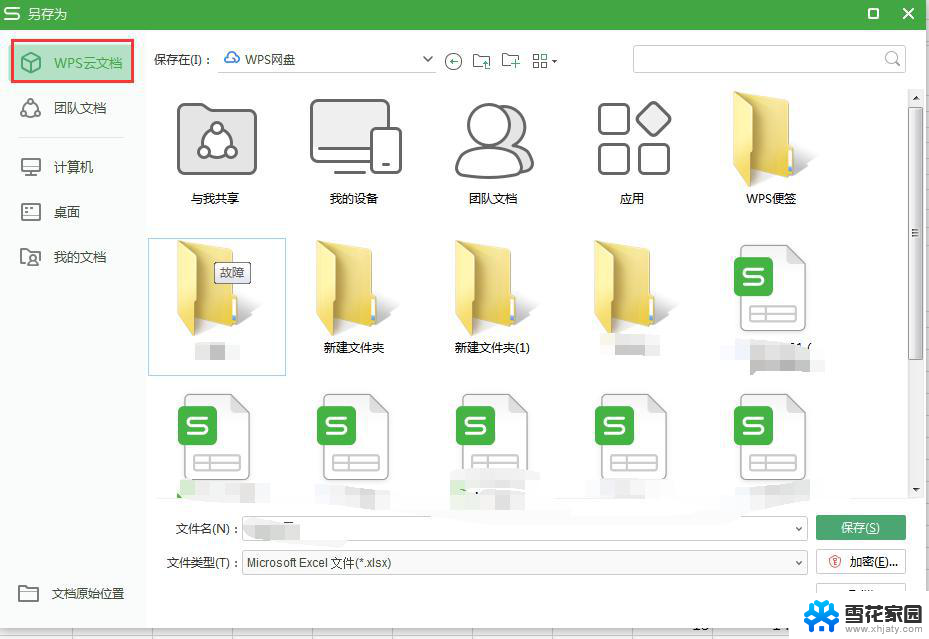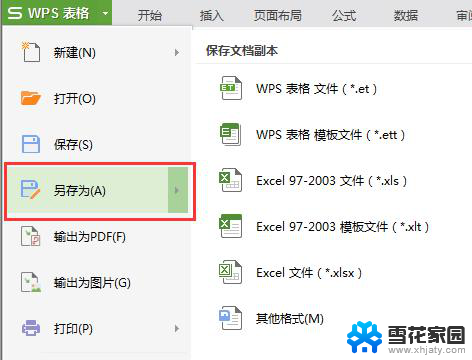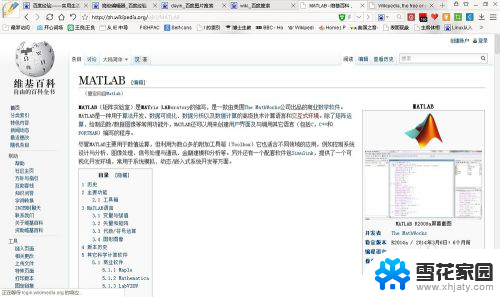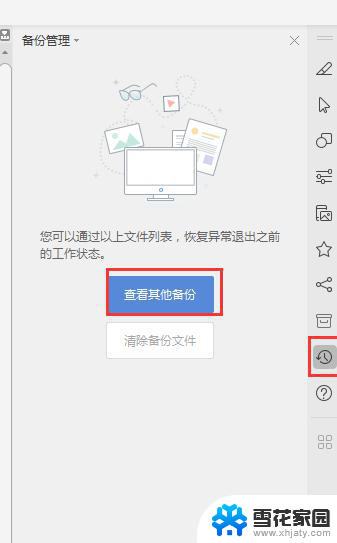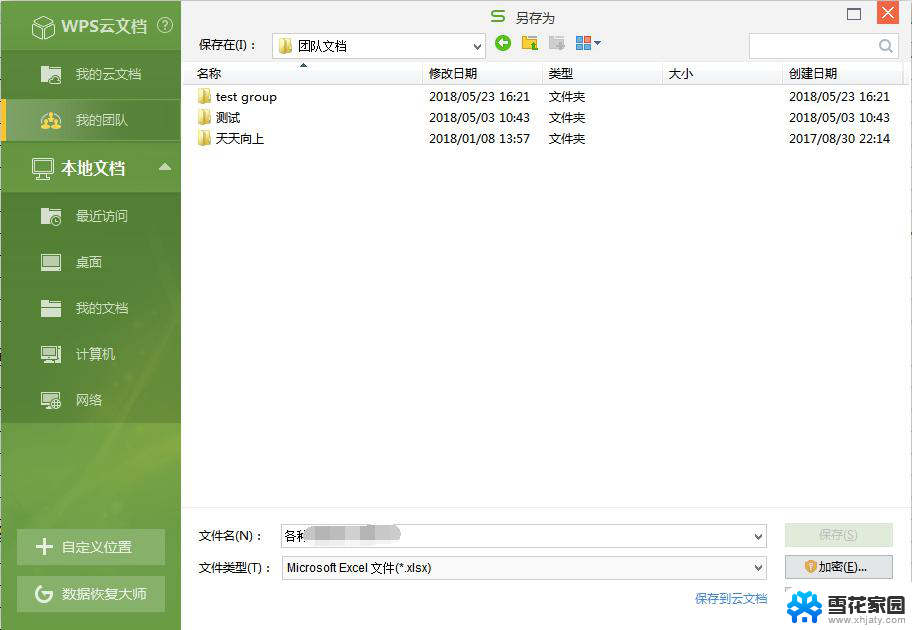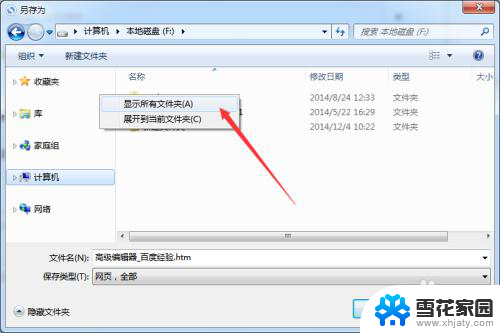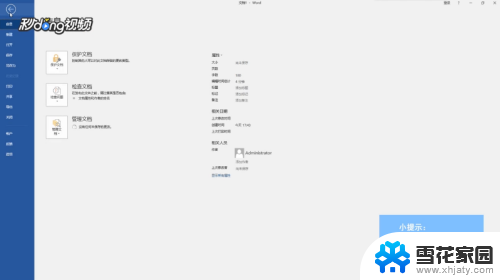电脑打印时出现文件另存为 解决word打印文档时弹出另存为窗口问题
在日常使用电脑打印文件时,有时会遇到一个令人困扰的问题:当我们想要直接打印Word文档时,却突然弹出一个另存为窗口,要求我们先将文件另存为再进行打印操作,这不仅浪费了我们的时间,也影响了工作效率。为了解决这个问题,我们需要了解其中的原因,并寻找相应的解决方法。本文将探讨这一问题,并提供一些解决方案,帮助我们更高效地进行打印操作。
具体步骤:
1.打开“打印设置”界面:在Word程序主界面中,点击“Office按钮”。从其扩展菜单中选择“打印”-“打印设置”项进入。
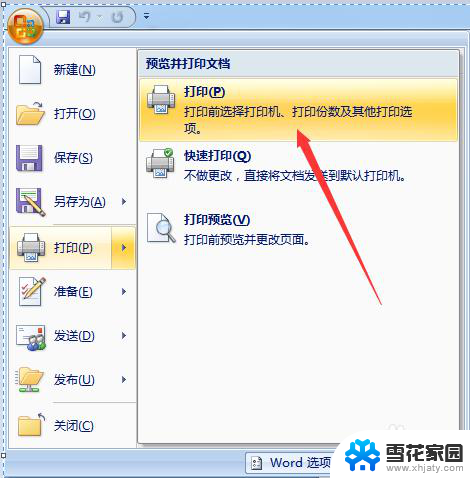
2.从打开的“打印设置”界面中,点击“打印机”下拉列表,从中选择正确的打印机名称即可。

3.如果没有找到对应型号的打印机,则说明打印驱动未安装。对此进入“控制面板”-“设备和打印机”界面。
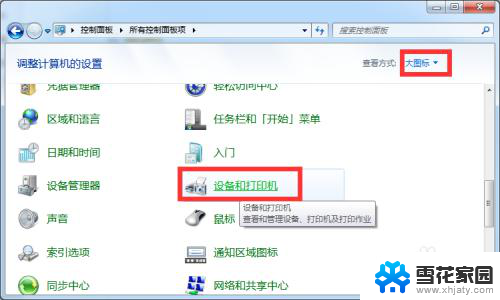
4.在弹出的“设备和打印机”窗口中,右击空白处从其右键菜单中选择“添加打印机”项。并按向导来安装打印机驱动程序。
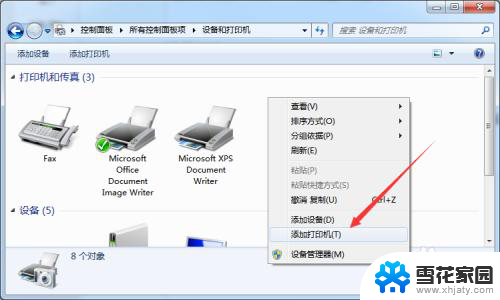
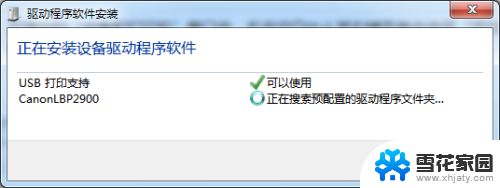
5.当然,在联网的情况下,我们也可以利用“驱动人生”来安装本地打印机驱动。切换到“外设驱动“选项卡,点击“本地打印机USB驱动”按钮,来实现安装打印机驱动或修复操作。
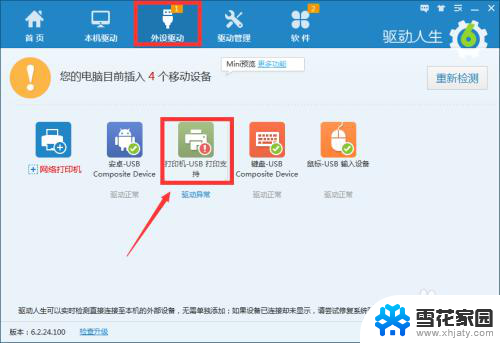
6.待打印机驱动安装完成后,在“设备和打印机”窗口中。右击对应的打印机,从右键菜单中选择“设置为默认打印机”项即可。以后就可以正常在Word中打印文件啦。
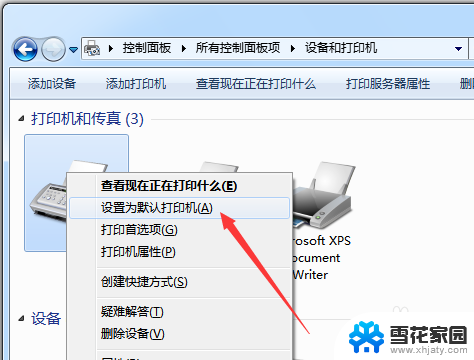
以上是电脑打印时遇到文件另存为的全部内容,如果您也遇到这种情况,可以按照以上方法解决,希望对大家有所帮助。